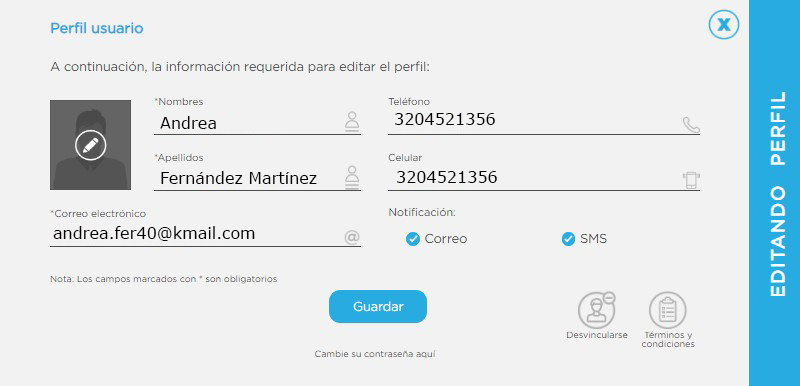Clinica Universitaria Bolivariana offers health services with an emphasis on high and medium- complexity, and under a model of care focused on satisfying the needs and expectations of patients and their families, guaranteeing high standards of quality and safety.
Welcome to Clinica Universitaria Bolivariana; we feel very proud that you and your family have chosen us. You are very important to us and that is why we strive to provide you with high quality, scientific, human, and very safe care.
Being one of the few Accredited Institutions in Health in Colombia, the Clinica Universitaria Bolivariana is proactive in generating an exclusive space for its International Patients, seeking to strengthen its relationship with them through the information of interest. Thanks for choosing us.
La Clínica Universitaria Bolivariana ofrece servicios de salud con énfasis en alta y mediana complejidad y bajo un modelo de atención centrado en la satisfacción de las necesidades y expectativas de sus pacientes y sus familias, garantizando altos estándares de calidad y seguridad.
Bienvenidos a la Clínica Universitaria Bolivariana, nos sentimos muy orgullosos de que usted y su familia nos hayan escogido. Ustedes son muy importantes para nosotros y por eso nos esmeramos por brindarle una atención con alta calidad científica, humana y muy segura.
La Clínica Universitaria Bolivariana es una intitución con Acreditación en Salud y certificada como Hospital Universitaria, que le apuesta a la generación y transferencia del concoimiento, para mejorar el estado de salud de sus pacientes y la sociedad en general.
Solicita tu cita particular, de Póliza, Médicina Prepagada, Familia UPB o Sura PAC.
Si eres usuario de Sura PAC, recuerda tener en cuenta las especialidades que cubre tu plan al agendar tu cita.
Si es la primera vez que ingresa a la plataforma, debe crear una cuenta de registro en el portal, para ello debe dar clic en el botón “Regístrese”, al hacerlo se dará inicio al proceso de registro de la siguiente manera:
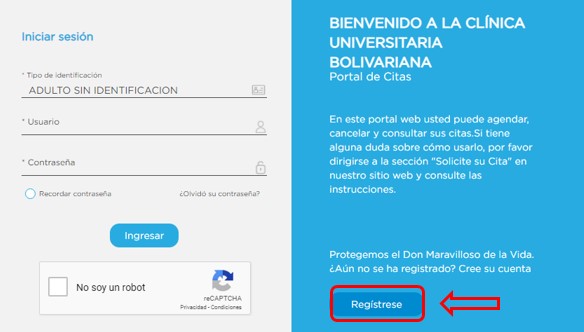
Paso 1: Diligencie los siguientes datos: tipo de identificación y número de identificación.
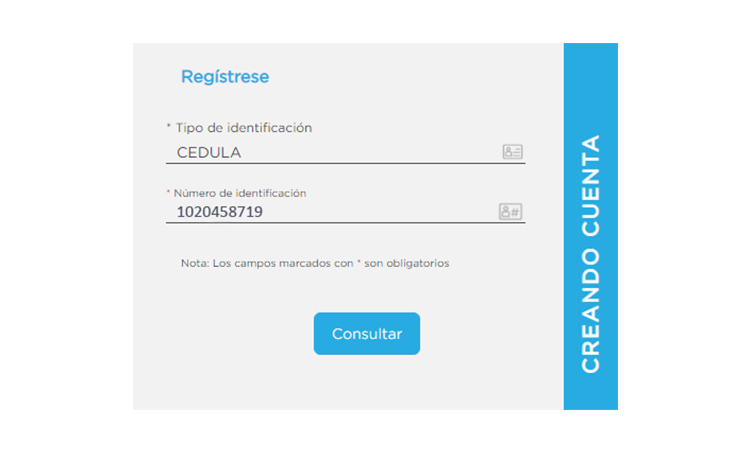
Paso 2: Información General: El sistema le pedirá que diligencie un formulario de registro con todos sus datos personales; allí deberá ingresar la información marcada con un asterisco (*).
Una vez haya completado la información requerida debe hacer clic en “Crear cuenta” para continuar con el proceso de registro.
Nota: El portal cumple con la ley de habeas data, por lo cual se solicita su aprobación para el manejo de sus datos personales.

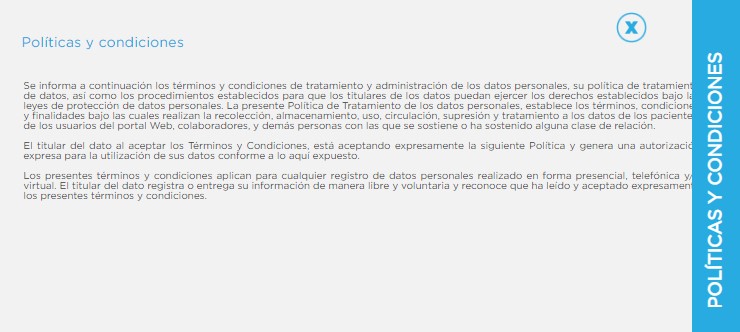
Paso 3: Una vez finalizado el proceso, se presentará un mensaje de confirmación informando su registro exitoso.
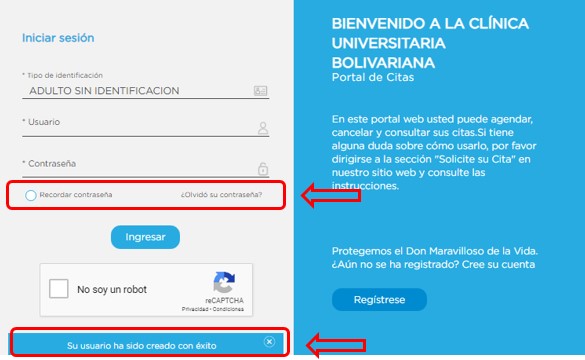
El portal cuenta con una pantalla de inicio de sesión, en la cual se observan las siguientes opciones:
1. Ingresar al portal digitando los datos de acceso y seleccionando la opción ingresar.
2. Registrar a un nuevo paciente a través de la opción “Regístrese”.
3. Recuperar las credenciales de acceso a través de la opción “¿Olvidó su contraseña?”.
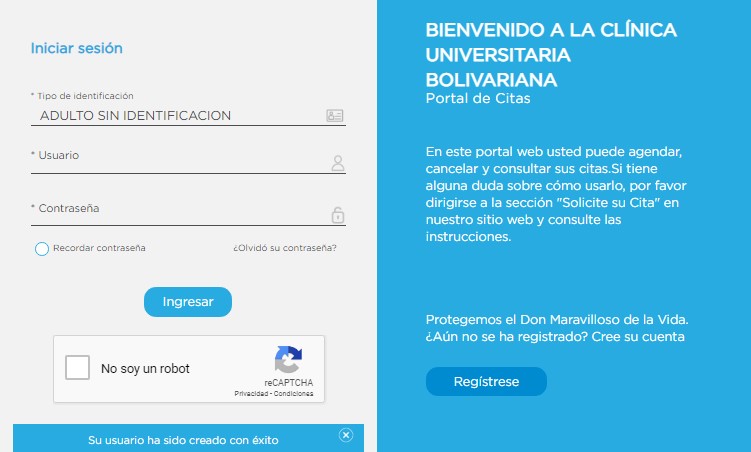
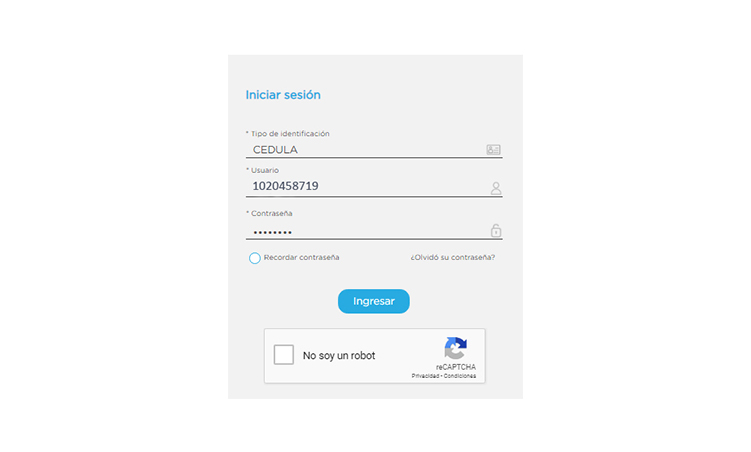
Para iniciar el proceso de reserva de una cita, ingrese al portal con su usuario y contraseña, diríjase a la opción
![]() y de clic en “Agendar”.
y de clic en “Agendar”.
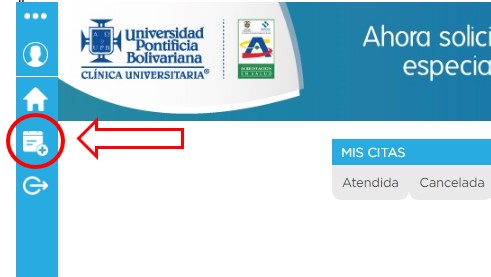
El sistema le solicitará que diligencia un formulario para realizar la reserva de su cita.
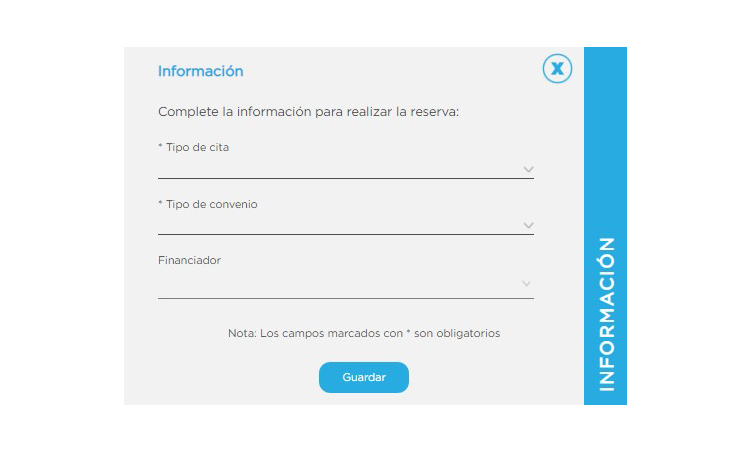
Una vez ingrese al módulo de reserva se presentará una pantalla que le permitirá seleccionar el tipo de búsqueda que desea realizar (buscar por especialidad o nombre del profesional de la salud) y la fecha deseada de la cita.
A continuación, se muestra un ejemplo del proceso de reserva de una cita:
Paso 1 Diligencie el formulario de preferencias: En este ejemplo se selecciona el tipo de búsqueda por “Especialidad”, posteriormente se ingresa el nombre de la especialidad para la cual se desea realizar la reserva “Neumología” y se elige la sede “UPB Clínica Universitaria Bolivariana”.
Finalmente se ingresa la fecha deseada para la cita médica “13 de enero de 2020” y se selecciona el botón “Consultar”.
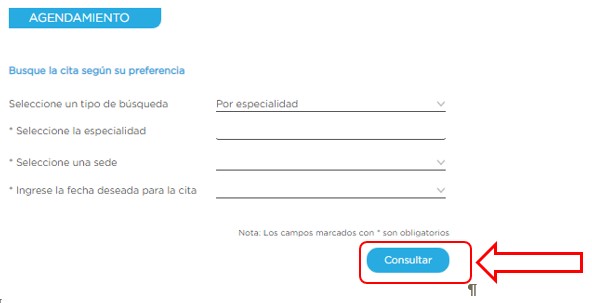
Paso 2 Seleccione el día y hora deseados para la atención.
2.1 Se debe seleccionar inicialmente la fecha deseada, una vez seleccionada se desplegará en la pantalla cada una de las citas disponibles para agendar; seleccione la cita de su preferencia haciendo clic en el botón “Reservar”.
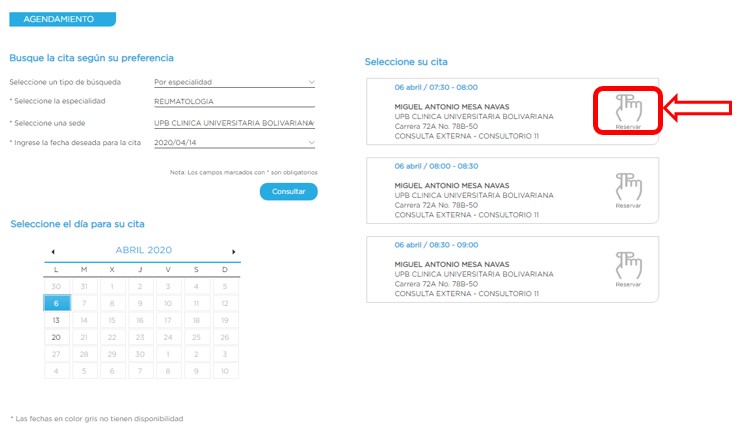
2.2 Al dar clic sobre el botón “Reservar, usted deberá confirmar la reserva de la cita, posteriormente se desplegará una notificación informando que su cita ha sido agendada. A su correo electrónico llegará un mensaje de confirmación con los datos de la cita, así como con algunas recomendaciones generales.
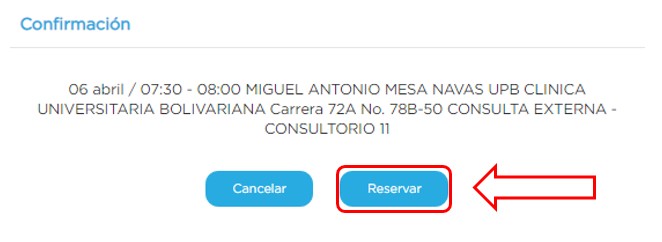
En caso de no poder asistir a su cita, por favor cancelarla con al menos una hora de anticipación.
Este módulo le permite visualizar el historial de citas atendidas, canceladas, incumplidas y reservadas.
Para consultar el historial de citas, seleccione
![]() y escoja “Mis Citas”.
y escoja “Mis Citas”.
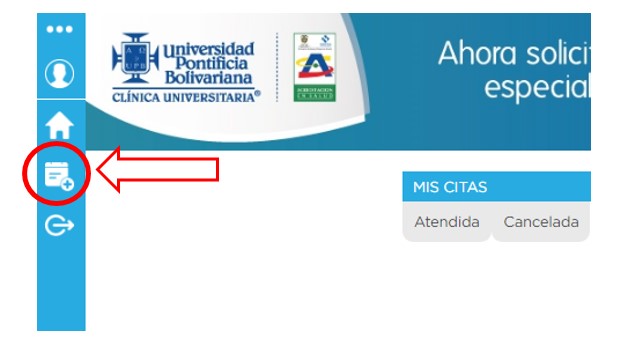
Una vez ingrese al módulo de Mis Citas encontrará un conjunto de opciones, al seleccionar una de estas se desplegarán todas las citas que se encuentren en esa opción.
Para cancelar una cita, escoja la opción “Pendiente”, una vez desplegada las citas, podrá seleccionar una de estas para ver el detalle de la misma, descargar/imprimir su comprobante de reserva o realizar su cancelación.
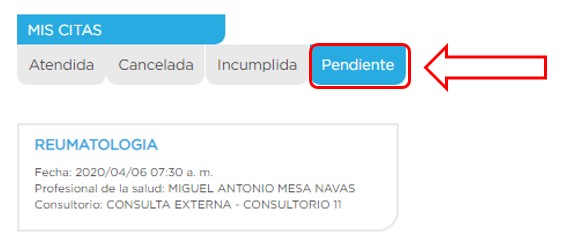
A continuación, un ejemplo de visualización de citas:
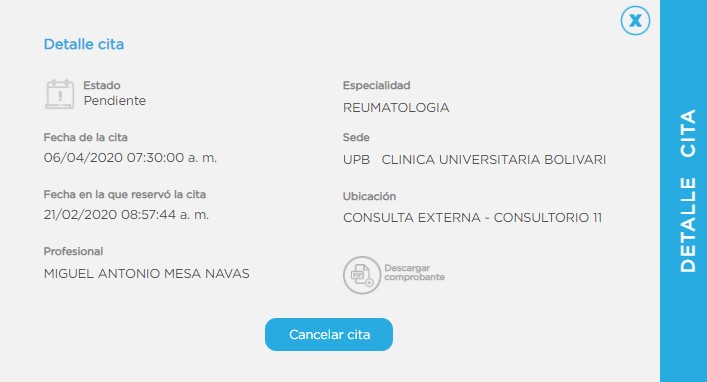
Para realizar la descarga o impresión del comprobante de reserva debe seleccionar el botón “Descargar Comprobante”; para realizar la cancelación de la cita debe seleccionar el botón “Cancelar Cita”.
En caso de no poder asistir, le pedimos el favor de cancelar la cita con al menos 1 hora de anticipación, con el fin de asignar la cita a otra persona que la requiera.
Luego seleccioné el “Motivo de Cancelación” y posteriormente de clic en “Cancelar cita”. Una vez la cita sea cancelada le aparece un mensaje de notificación.
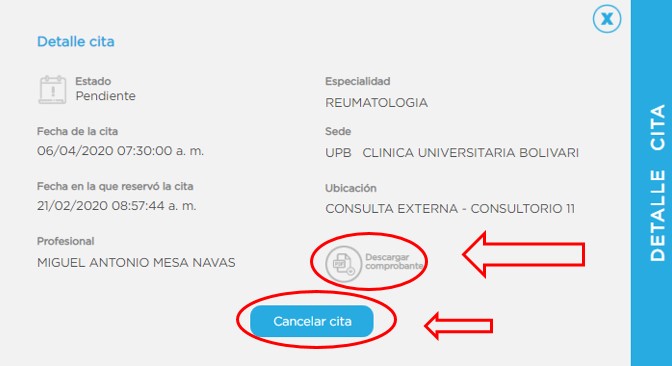
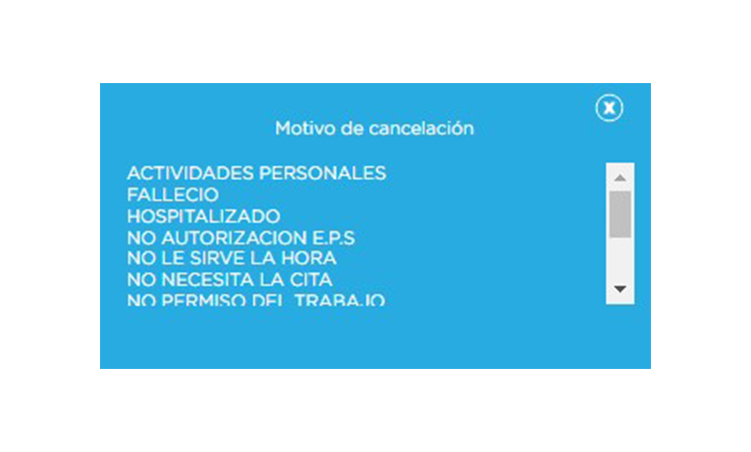
Para modificar sus datos de usuario o desvincularse de la plataforma, diríjase al menú lateral izquierdo y seleccione el botón
![]()
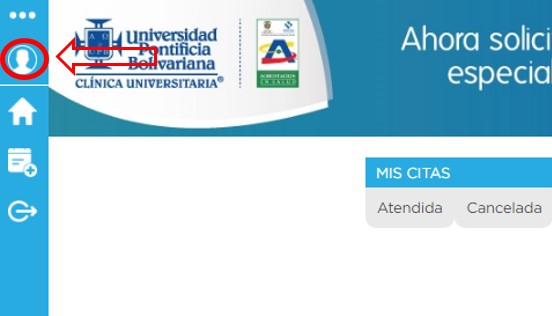
En este espacio podrá modificar sus datos de usuario, cambiar su contraseña, elegir el medio por el cual desea ser notificado de sus citas, desvincularse de la plataforma y consultar los Términos y condiciones de la plataforma.